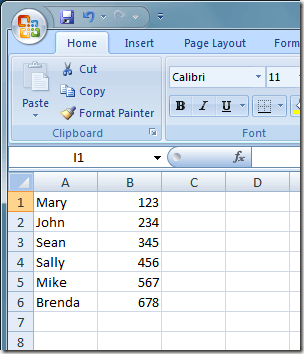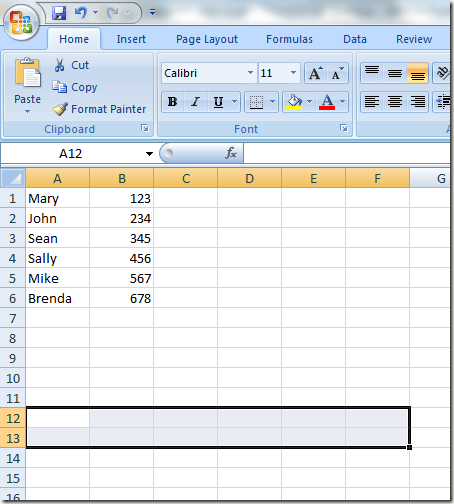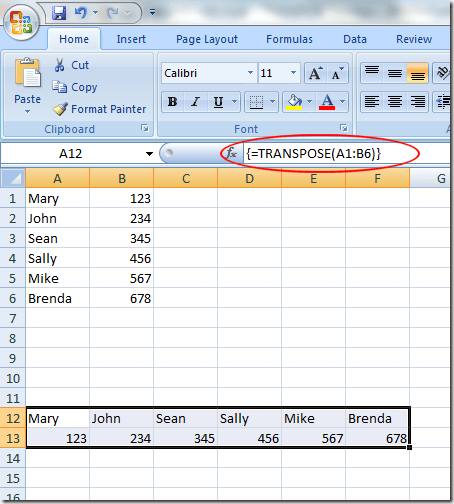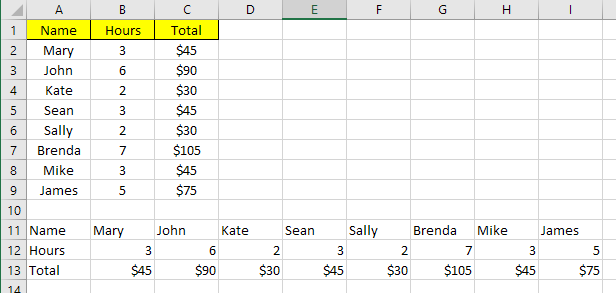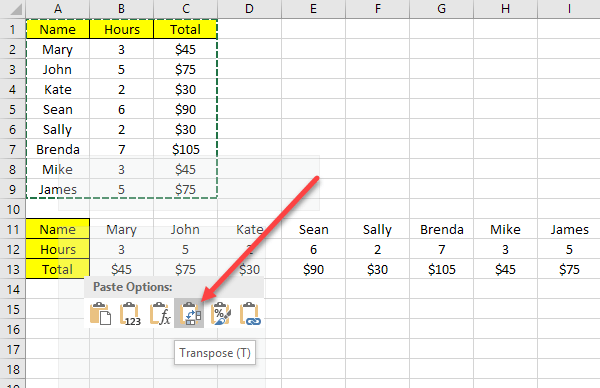Ha széles körben dolgozik az Excel-szel otthon, munkahelyen vagy otthoni irodában, akkor lehetősége van arra, hogy a munkalapokat pontosan úgy állítsa be, ahogyan azt szeretné. Azonban mindenkinek megvan az önkifejezésük és módszere az Excel használatához. Néhányan az adatok oszlopokba és másokba sorolják sorba.
Ha valaki Excel-fájlt ad meg, és azt szeretné, hogy az adatok más elrendezésben jelenjenek meg, akkor könnyen oszlopokba és sorokba oszthatod oszlopokat Az Excel beépített Transposefunkciója. Alapvetően két módon lehet adatokat átültetni az Excel-be: másolással és beillesztéssel, vagy az átültetési funkció használatával. Bár mindkettő átveszi az adataidat, eltérő módon működnek, amit alább ismertetünk.
Transpose a TRANSPOSE funkció használatával
Tegyük fel, hogy valaki ad egy Excel fájlt oszlopokban és oszlopokban rendezett adatokkal jobban szereted az adatokat sorokban.
Először válassza ki azt a területet, amelybe át kívánja átvinni az adatokat oszlopokról sorokra. A fenti példában vegye figyelembe, hogy az adatok A1-től B6-ig terjednek. Ez egy 2-től 6-ig (2 × 6) adattábla. Az áttelepítési terület kiválasztásához az ellenkező vagy 6 x 2 (6 × 2) terület szükséges. Az A12-es cellából (vagy bárhol másutt, ahol át kívánja tölteni az adatokat), jelöljön ki egy 6 × 2 területet.
p>Figyeljük meg, hogy az általunk választott cellák tartalmazzák az A12-t F13-ra, egy 6 × 2-es területre. Ha ezt a területet választotta, kattintson a fenti képletsávra. Győződjön meg róla, hogy a kiválasztott terület még mindig be van jelölve, mielőtt begépelné a képletet. Most írja be a következő képletet a képletsávba=transpose(a1:b6)
, de ne nyomja meg az Enter-t. A képlet bevitele az Excel programba a legtöbb egyéb képlettől eltér. Tartsa lenyomva a Ctrl és a Shift billentyűket, amikor megnyomja az Enter billentyűt. Ehhez nyomja meg a Ctrl + Shift + Enterbillentyűt. Az Excel munkalap mostantól így néz ki:
A Ctrl + Shift + Enter billentyűkombinációban a fogantyúk sorozata található. Ez azt mondja Excelnek, hogy a képlet kimenete egy adatkészlet lesz, nem pedig egyetlen cellát. Furcsa módon nem írhatod be a zárójeleket magadban; akkor használja a Ctrl + Shift + Enter billentyűkombinációt.
Ha az átültetési funkció az adat átvitelére szolgál, mindkét adatkészletet összekapcsolják. Ez azt jelenti, hogy ha módosítja az adatokat az A1-ben, akkor az A12 értéket is megváltoztatja. Még ha a cellák képletekkel is rendelkeznek, mindkét helyen frissítik az értékeket.
Az alábbi példában néhány dolgom van a dolgozókról, a ledolgozott órákról és a teljes fizetésről. Az átültetési függvényt az adatok átvitelére használtam.
Előre mentem, megváltoztattam egy nevet, láthatjuk, mindkét adatkészlet szinkronizálva van.
Ez azt is jelenti, hogy ha törli az eredeti adatokat tartalmazó cellákat vagy sorokat, akkor kapjon referencia hibát az átültetett cellákban! Ha nem szeretné, hogy a két adatkészlet összekapcsolódjon, annál jobb választás az alábbi példány másolásának és beillesztésének módja, amely az adatokat nem duplázza meg, hanem a hivatkozásokat.
Átültetés a másolás és beillesztés segítségével
Az egyszerűbb adatátvitel módja Excelben a másolás és beillesztés funkció használata. Az adatok nem lesznek összekapcsolva, így biztonságosan törölheti az eredeti adatkészletet, ha tetszik. Ha azonban módosítja az eredeti adatkészletet, az nem jelenik meg az átültetett adatokban, mivel ez csak egy másolat.
Válassza ki az átveendő adatokat, majd kattintson a jobb egérgombbal, és válassza a <Másolásvagy nyomja meg a billentyűzeten a CTRL + Cbillentyűt.
Kattintson a jobb egérgombbal az üres cellákra, ahol be szeretné illeszteni az adatokat, majd kattintson a Transposegombot. Ha csak áthelyezi az átkapcsoló gombot, akkor ténylegesen megjeleníti az adatlapon lévő élő előnézetet.
az eredeti adatkészlet összes adata, ez nem érinti az átültetett adatokat és fordítva. Erről van szó.